Apple Genius Bar 예약 방법에 대한 가장 빠르고 빠른 방법
게시 됨: 2022-10-16Apple 제품은 너무 비싸고 가치가 있지만 이러한 제품이 물리적으로나 내부적으로 손상되면 긴장할 수 있습니다. 스스로 해결할 수 있는 몇 가지 사소한 문제가 있지만 Apple 회사 제품에 주요 또는 물리적 문제가 있는 경우 어떻게 해야 합니까?
그런 다음이 경우 Apple 제품 수리에 대한 전문 지식을 가진 기술자에게만 갈 수 있습니다. 낯선 사람에게 제품을 넘기는 것이 위험할 수 있기 때문에 이것은 또한 위험할 수 있습니다. 따라서 이 게시물에서는 Apple 천재 바 약속을 잡는 다양한 방법을 알게 될 것입니다.
애플 지니어스바는 애플이 사용자에게 제공하는 서비스로, 사용자가 어떤 문제가 생겼을 때 전문적인 지식 없이도 매장을 방문하면 쉽게 해결할 수 있다.
시작하겠습니다.
목차
Apple Genius Bar의 유용성
Wikipedia에 따르면 Apple은 2001년 5월 19일 모든 Apple 제품 사용자를 위한 지원 서비스를 제공하기 위해 천재 모음을 설정했습니다. Genius bar는 하드웨어 문제뿐만 아니라 사람들이 제품을 사용하면서 직면하는 모든 소프트웨어 또는 사용 문제를 해결합니다.
애플 지니어스바는 오프라인 매장 방문 뿐만 아니라 전문가의 안내에 따라 전화, 채팅, 이메일, 트위터 등을 통해서도 이용할 수 있다. 온·오프라인의 천재 바에 있는 모든 스태프는 애플의 기술자들이다.
Apple 천재 바는 매우 빠르고 전문적인 서비스를 제공합니다. Apple 천재 바의 거의 모든 서비스는 무료이지만 경우에 따라 약간의 비용을 지불해야 할 수도 있습니다.
Apple Genius Bar 약속을 잡는 2가지 방법
Apple의 천재 바에 대한 약속을 잡는 것은 쉽지만 상당히 혼란스럽습니다. 그래서 이 두 가지 방법을 자세히 설명하여 이 작업을 쉽게 만들었으며, 어떤 방법으로든 문제를 발견하면 다음 작업으로 쉽게 이동할 수 있습니다.
1. 지원 애플리케이션 사용
Apple에는 지원 제공을 포함하여 사용자를 위한 특정 응용 프로그램이 있습니다. Apple의 이 응용 프로그램은 Apple의 다양한 제품을 구매하고 Apple 천재 바에 예약하는 데에도 사용됩니다.
1단계: Apple Store 앱 설치
Apple에는 support라는 지정된 응용 프로그램이 없지만 Apple Store 앱 자체에서 사용자 지원을 제공합니다. 하지만 애플 스토어는 사전 설치된 앱이지만 아직 이 앱이 없다면 앱 스토어에서 쉽게 설치할 수 있습니다.
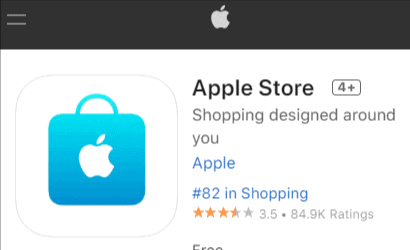
2단계. Genius Bar 섹션으로 이동
Apple Store 앱을 설치한 후 휴대폰에서 실행하고 서비스를 원하는 제품의 Apple ID로 로그인합니다. 그런 다음 "Stores"라는 이름의 하단 메뉴 버튼을 클릭하십시오.
여기에서 "매장 찾기", "Genius 바" 및 "워크숍 및 이벤트"라는 세 가지 옵션을 찾을 수 있습니다. 여기에서 "Genius bar" 옵션을 클릭해야 하며 Genius bar 섹션으로 이동합니다.
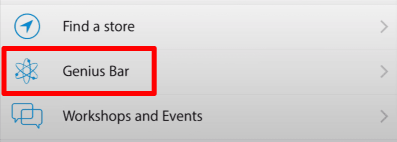
3단계. 예약하기
천재 바 섹션에서 "예약하기"라는 화면의 파란색 텍스트를 찾을 수 있습니다. 이 텍스트를 탭하고 도움이 필요한 제품을 선택하기만 하면 됩니다. 예:- Mac > 방문하여 문제를 해결할 수 있는 매장을 검색하고 선택합니다.
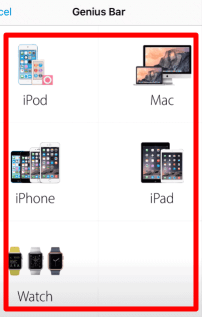
4단계. 약속 날짜와 시간 설정
약속 설정의 마지막 단계는 원하는 매장 방문 날짜와 시간을 선택하는 것입니다. 선택한 후 화면 오른쪽 상단의 "예약" 버튼을 클릭하면 원하는 제품으로 천재 바와 약속이 수정됩니다.
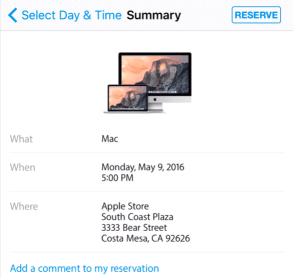
2. Apple 지원 웹사이트 이용하기
Apple 지원 응용 프로그램과 달리 Apple 지원 웹 사이트를 사용하면 전화나 노트북으로 기술자 전문가와 온라인으로 채팅하고 집에 앉아 있는 동안 문제를 해결할 수도 있습니다. 따라서 다음 단계를 따르십시오.
1단계. 지원 웹사이트로 이동하여 문제 유형 선택
Apple 천재 바 웹 사이트로 이동하고 아래로 스크롤하여 "소프트웨어 도움말 보기" 또는 "하드웨어 도움말 보기"를 클릭하여 소프트웨어 또는 하드웨어 문제 유형을 선택하고 Apple ID로 로그인합니다.
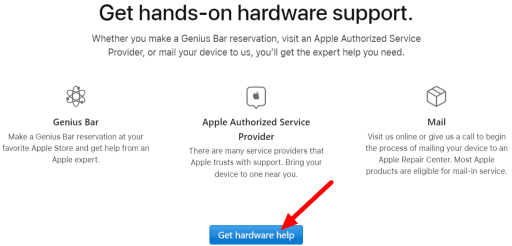
2단계. 제품 선택
로그인한 후 "제품 보기"를 클릭하면 Mac, iPhone, iPad, AirPod 등과 같은 많은 제품을 찾을 수 있습니다. 여기에서 도움이 필요한 제품을 선택해야 합니다.
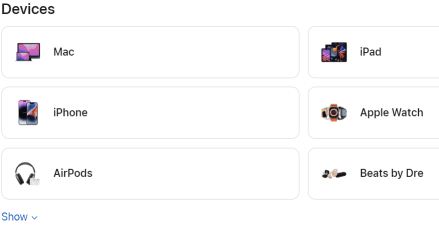
3단계. 문제 설명
장치를 선택한 후 먼저 "무슨 일입니까?"를 선택해야 합니다. 그런 다음 주제를 선택하십시오. 올바른 문제를 선택했는지 확인한 후 "계속"을 클릭하십시오.
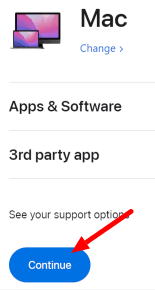
4단계. 예약하기
위의 모든 단계를 수행한 후 이제 화면에서 일부 기사를 찾을 수 있으며 여전히 문제가 아직 해결되지 않은 경우 "채팅" 또는 "위치 선택"을 선택하고 귀하의 위치를 설정할 수 있습니다. 약속.
Apple Genius Bar의 예약된 약속을 변경하거나 취소하는 방법
위의 두 가지 방법 중 하나를 따르면 이미 Apple 천재 바에 대한 약속을 예약했을 수 있지만 특정 시간에 참석할 수 없다면 어떻게 하시겠습니까? Apple은 또한 무료로 약속을 변경하거나 취소할 수 있는 옵션을 제공합니다.
이를 위해서는 우선 " 캐리-인 약속 확인 "이라는 Apple 지원팀의 메일을 받을 iCloud 메일에서 액세스할 케이스 ID가 필요합니다.
Apple 지원으로 이동하여 이전에 받은 이메일에서 받은 케이스 ID와 Apple ID와 연결된 성을 입력합니다. 이제 화면에 예정된 모든 약속이 표시됩니다.
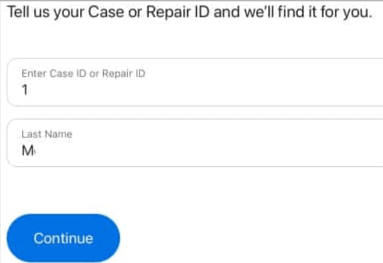
그 중에서 " 지금 일정 변경 "이라는 두 가지 옵션이 있어 날짜와 약속 시간을 다시 예약할 수 있으며 약속을 취소하려는 경우 "취소" 옵션을 클릭하면 됩니다.
Apple Genius Bar 예약 방법에 대한 요약
이 게시물은 완전히 실용적이었고 모든 방법이 단계별로 설명되었습니다. 약속을 잡기 전에 집중해야 할 몇 가지 사항이 있습니다.
우선, 서비스를 위해 Mac 또는 iPhone을 보내는 경우 데이터 손실을 방지하기 위해 항상 데이터를 백업해야 합니다.
또한 모든 제품을 수집하십시오. 추가 서비스를 원하시면 약속을 수정하는 동안 의견을 추가하십시오.
이 유익한 게시물이 마음에 드셨기를 바라며 Apple의 천재 바 약속과 관련하여 질문이 있는 경우 아래에 의견을 남겨주시면 도움을 드릴 수 있습니다.
자주 묻는 질문: Genius Bar 예약
가능한 최고의 정보를 제공하기 위해 인터넷에서 이 주제를 조사하는 동안 아직 답변되지 않은 많은 사람들의 질문을 발견했습니다. 그래서 나는 아래에서 그 중 일부를 지우려고 노력했습니다.
